Azure Monitor ログでコンテナーを監視する
この記事では、コンテナーのイベントを表示するための Azure Monitor ログ コンテナー監視ソリューションを設定するために必要な手順について説明します。 コンテナー イベントを収集するクラスターを設定するには、こちらのステップ バイ ステップ チュートリアルを参照してください。
Note
現在進行中の Microsoft Operations Management Suite から Azure Monitor への移行の一環として、Windows 用または Linux 用の Operations Management Suite エージェントは、Windows 用 Log Analytics エージェントおよび Linux 用 Log Analytics エージェントと呼ばれるようになります。
コンテナー監視ソリューションの設定
Note
お使いのクラスターに対して Azure Monitor ログを設定し、ノード上に Log Analytics エージェントをデプロイする必要があります。 実行していない場合は、Azure Monitor ログの設定と Log Analytics エージェントのクラスターへの追加の手順を先に実行してください。
お使いのクラスターに Azure Monitor ログと Log Analytics エージェントを設定した後、コンテナーをデプロイします。 コンテナーが展開されるのを待ってから次の手順に進みます。
Azure Marketplace で、「コンテナー監視ソリューション」を検索し、監視 + 管理 カテゴリの下に表示される コンテナー監視ソリューション リソースをクリックします。
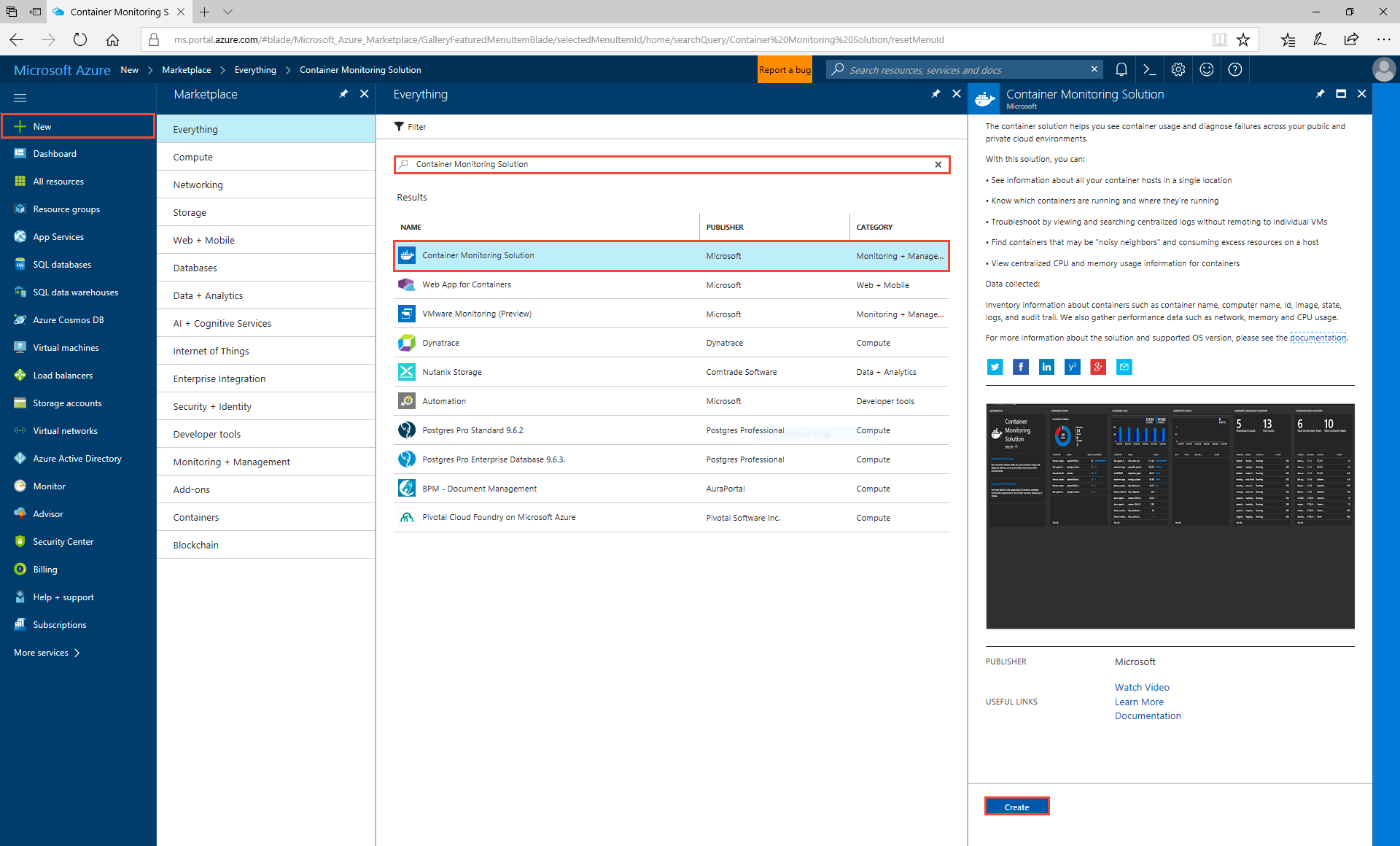
既にクラスターに対して作成したのと同じワークスペース内でソリューションを作成します。 この変更により、コンテナーの Docker データの収集を開始するエージェントが自動的にトリガーされます。 下の図に示すように、約 15 分位でソリューションが点灯し、ログの受信と統計が表示されるのを確認できます。
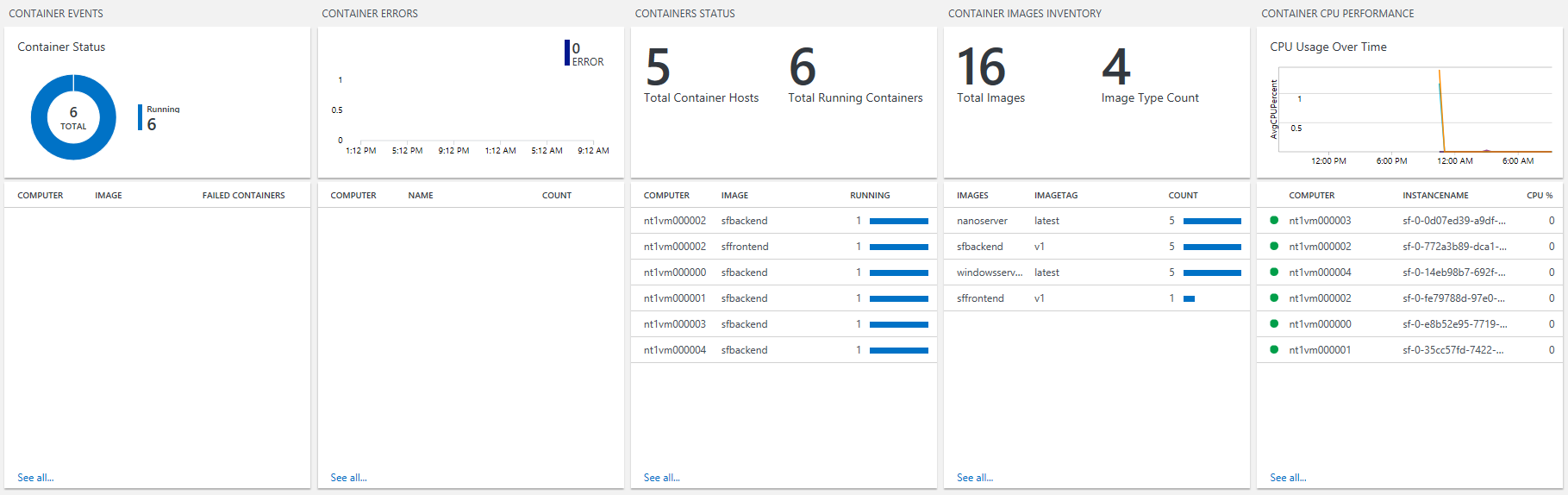
エージェントによって、Azure Monitor ログでクエリしたり、パフォーマンス インジケーターで視覚化するために使用したりできるコンテナー固有のさまざまなログを収集できます。 収集されるログの種類は次のとおりです。
- ContainerInventory: コンテナーの場所、名前、およびイメージに関する情報を表示
- ContainerImageInventory: ID やサイズなど、デプロイ済みのイメージに関する情報
- ContainerLog: 特定のエラー ログ、Docker ログ (stdout など)、およびその他のエントリ
- ContainerServiceLog: 実行されている Docker デーモン コマンド
- Perf: コンテナーの CPU、メモリ、ネットワーク トラフィック、ディスク I/O、およびホスト コンピューターからのカスタム メトリックなどのパフォーマンス カウンター
次のステップ
- Azure Monitor ログ コンテナー ソリューションの詳細を確認する
- Service Fabric のコンテナー オーケストレーションについての詳細 - Service Fabric とコンテナー
- Azure Monitor ログの一部として提供されているログ検索とクエリ機能の詳細を確認します
- Azure Monitor ログを構成して、検出と診断に役立つ自動アラートを設定する